- 公開日:
- 更新日:
Amazonギフト券の送り方まとめ(やり方・匿名方法を含む)
本記事ではAmazonギフト券(アマギフ)の送り方を網羅的に解説しています。
様々な送り方を覚えることで遠方の相手や今すぐに送りたい時など、状況に合わせて送り方を選べます。
また匿名で送る方法も紹介しています。
Amazon.co.jpで送る
Amazon.co.jpからAmazonギフト券を送る場合は、受取人の「名前・住所」もしくは「Eメールアドレス」を知っておく必要があります。
配送状況や受け取り完了通知などがあり、安心して利用することができます。
タイプ別に紹介していきます。
Eメールタイプ
Amazonギフト券のEメールタイプは、今すぐに送れるメリットがございます。
以下の記事では、購入方法やキャンセルに関する内容を紹介しています。
SNSのDMで送る方法
LINE・Twitter・Instagram(インスタ)・カカオトークなどのSNSで送る場合、「Eメールタイプ」を利用します。手順を紹介します。
作業時間:5分
Amazonスマホアプリを起動する
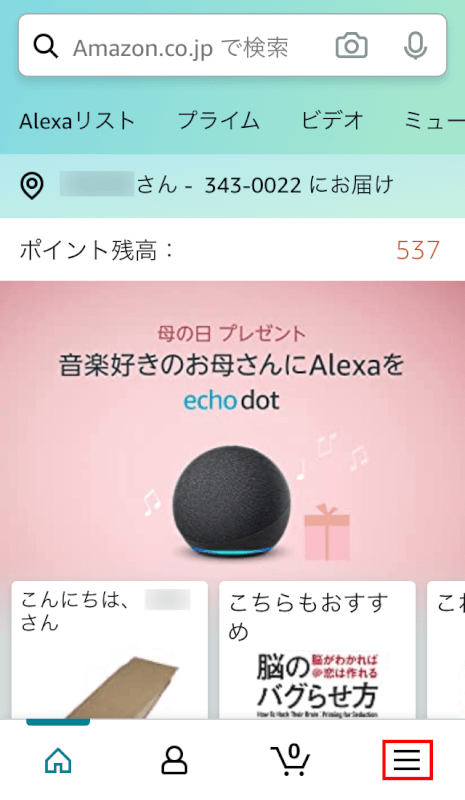
Amazonスマホアプリを起動し、下メニューの【≡】を押します(ブラウザでも可。URL:https://www.amazon.co.jp/)。
Amazonギフト券を押す
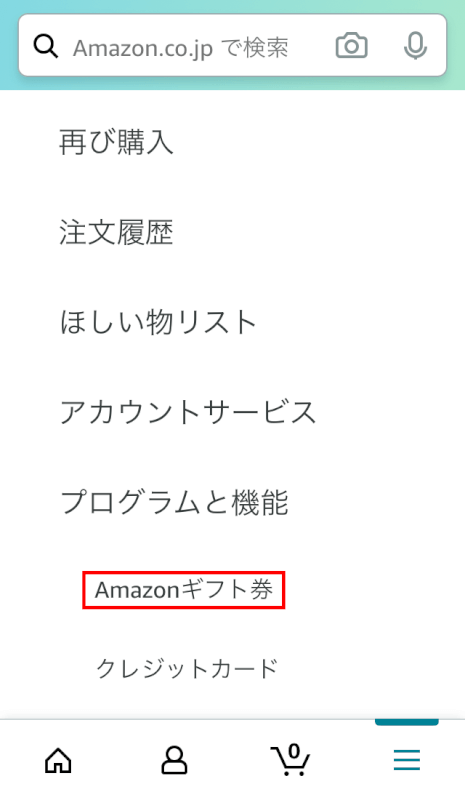
【Amazonギフト券】を押します。
カテゴリーを選択する
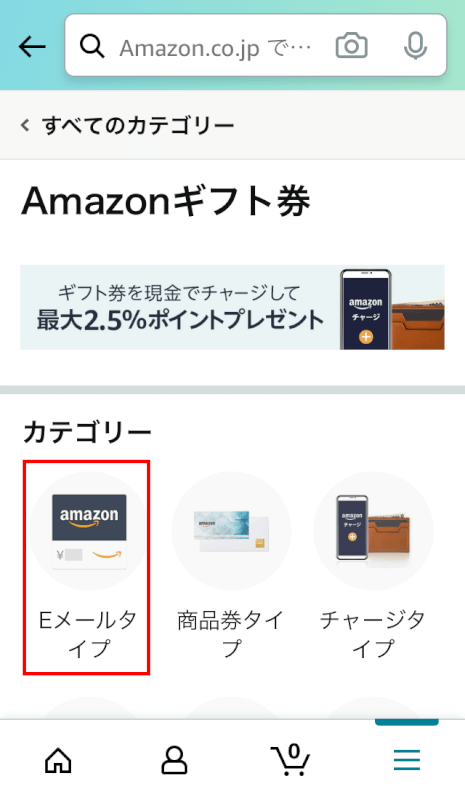
カテゴリーの【Eメールタイプ】を押します。
Eメールタイプを押す
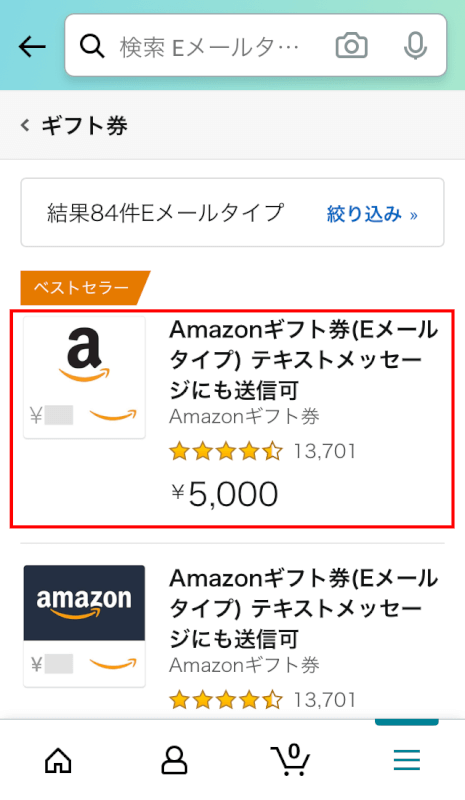
商品一覧が表示されました。【Amazonギフト券(Eメールタイプ)】を押します。
デザイン・金額・配送の設定をする
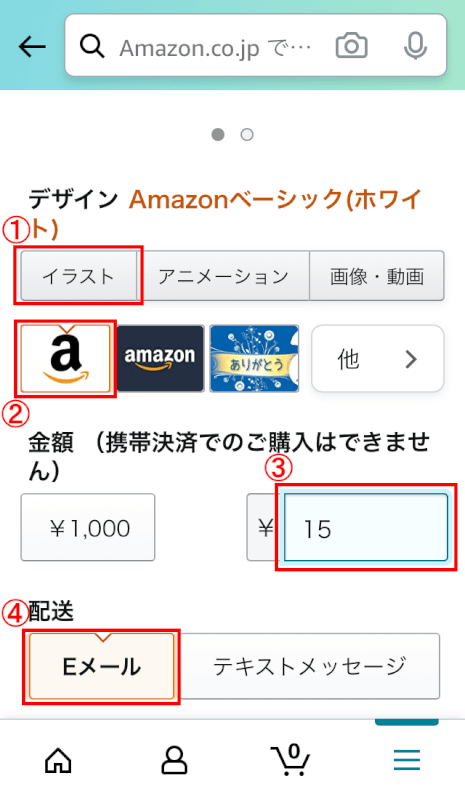
商品ページに切り替わりました。デザインで①【イラスト】ボタンを押し、②【好きなイラスト】を選択します。金額で③【15】を入力し、配送で④【Eメール】ボタンを押します。
宛先・贈り主・メッセージの入力
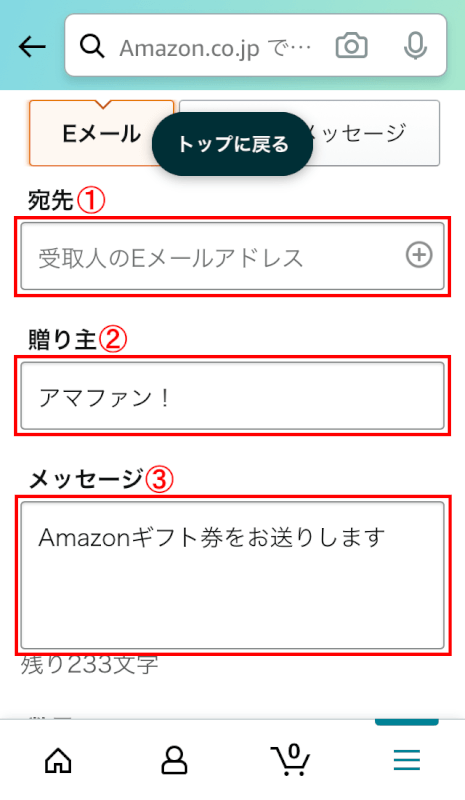
宛先に①【自分のEメールアドレス】、②【贈り主の名前】、③【メッセージ】をそれぞれ入力します。
数量の設定
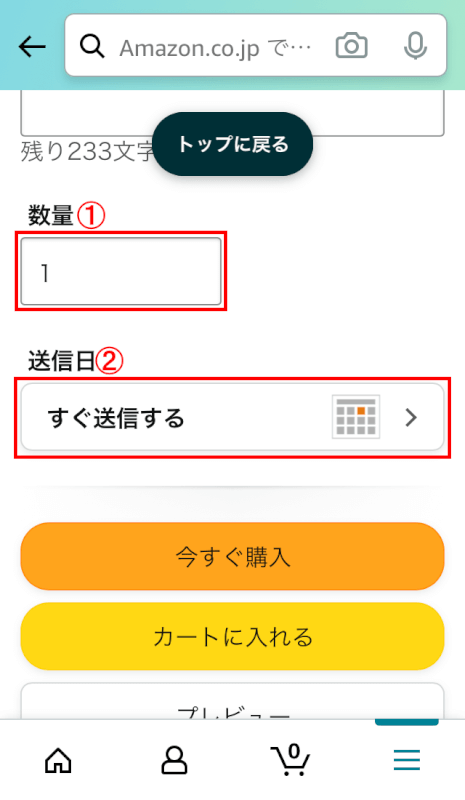
数量で①【1】を入力し、送信日で②【すぐに送信する】ボタンを押します。
送信日の設定
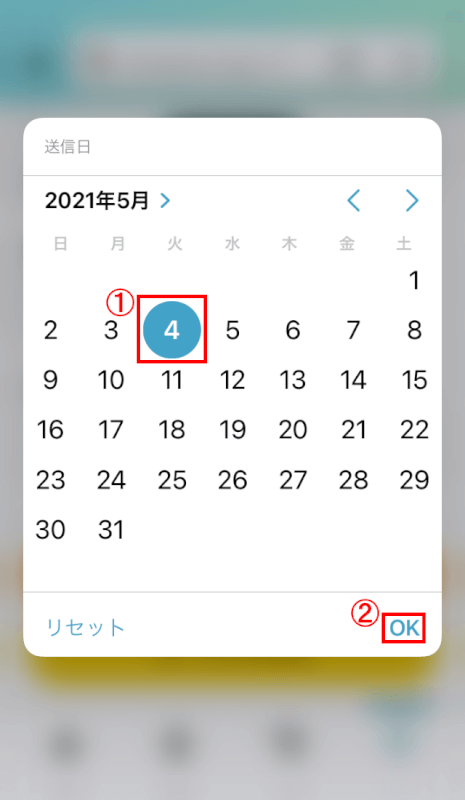
①【送信日】を設定し②【OK】を押すと、自動で商品ページに戻ります。
購入手続きに進む
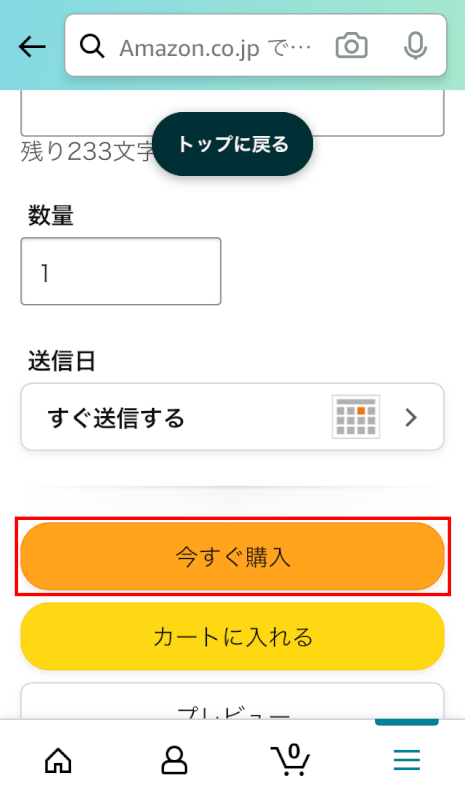
商品ページに戻りました。【今すぐ購入】ボタンを押します。
支払いの設定
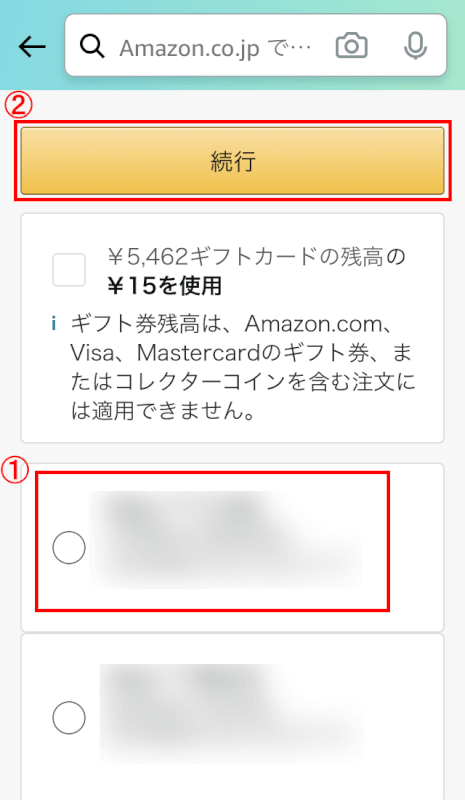
支払い選択ページに切り替わりました。①【支払い方法】を選択し、②【続行】ボタンを押します。
注文を確認する
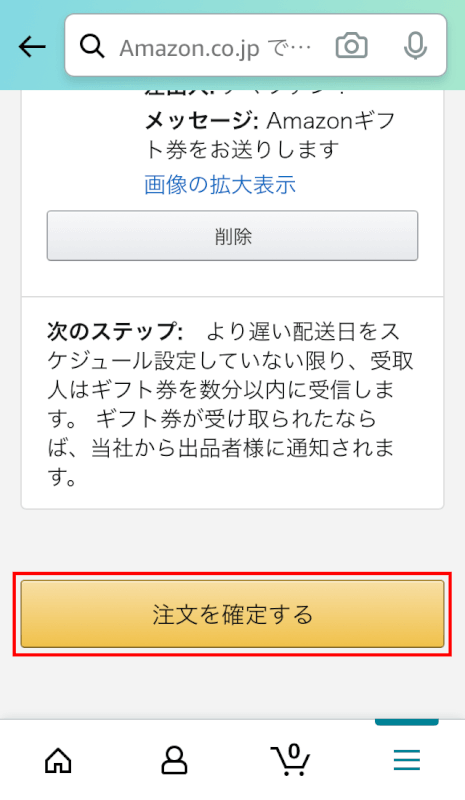
注文内容を確認し、【注文を確定する】ボタンを押します。
注文が確定
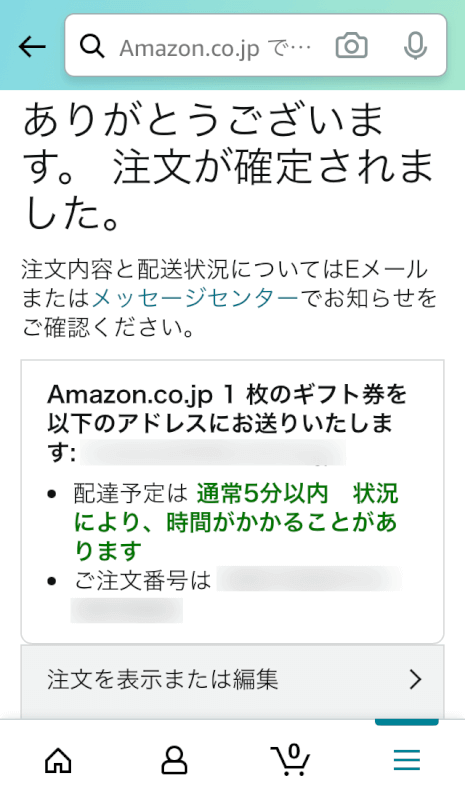
注文が確定されました。次に受信メールを確認します。
Amazonギフト券を確認
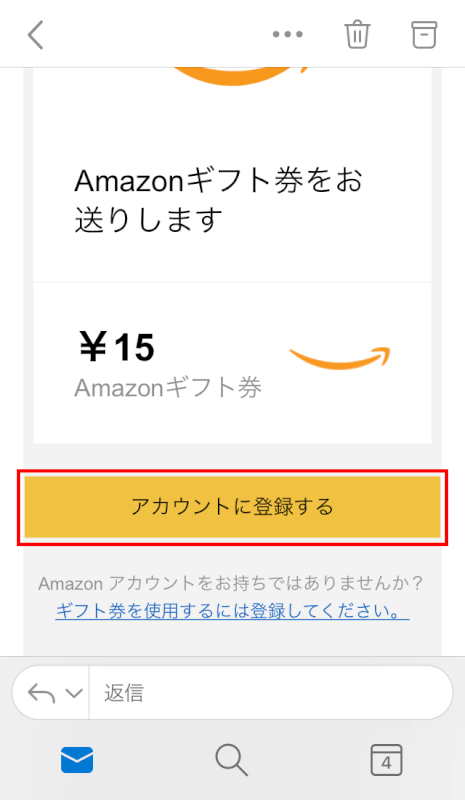
宛先で入力したEメールアドレスにAmazonギフト券が届きました。【アカウントに登録する】ボタンを長押しします。
リンクをコピーする
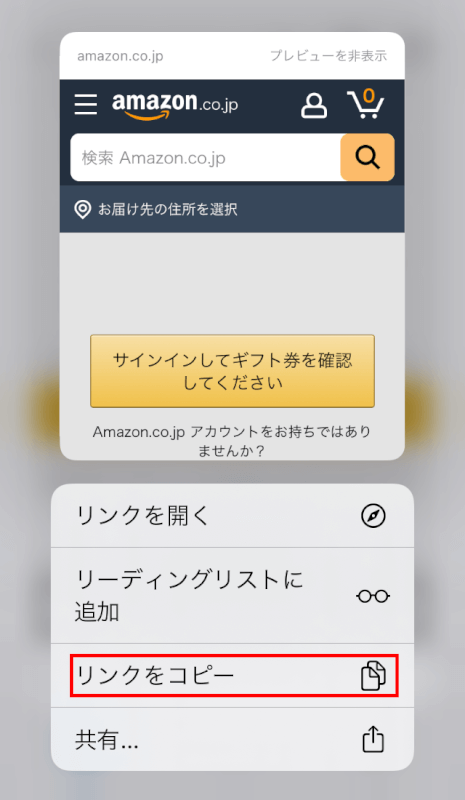
リンク先のページとメニューが表示されました。【リンクをコピー】を押します。
Twitterを開く
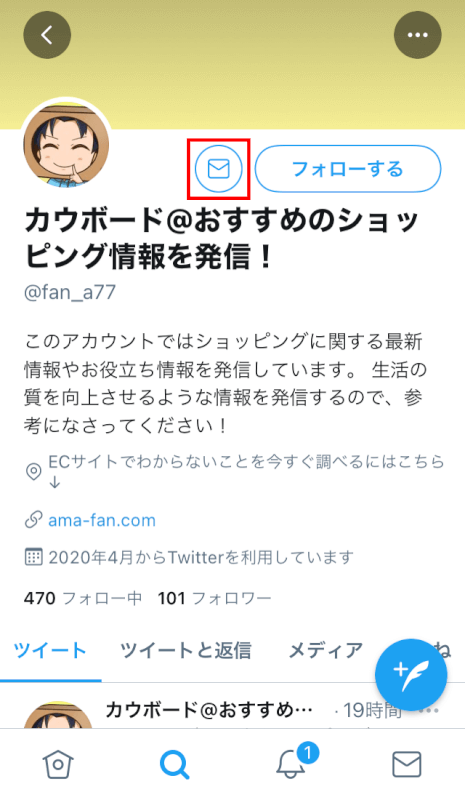
DMを送りたい相手のTwitterアカウントにアクセスし、【DM】ボタンを押します。
リンクの送信
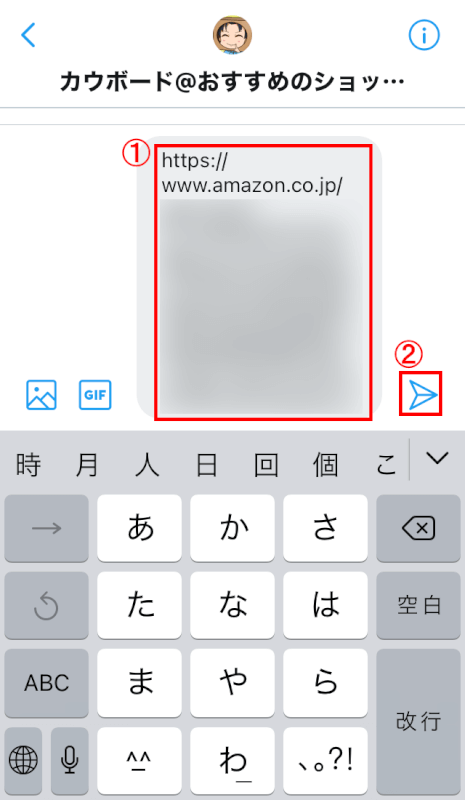
①【コピーしたリンクを貼り付け】、②【送信】ボタンを押します。手順は以上です。
SNSのDMで受け取ったAmazonギフト券を登録する
手順は以下のとおりです。
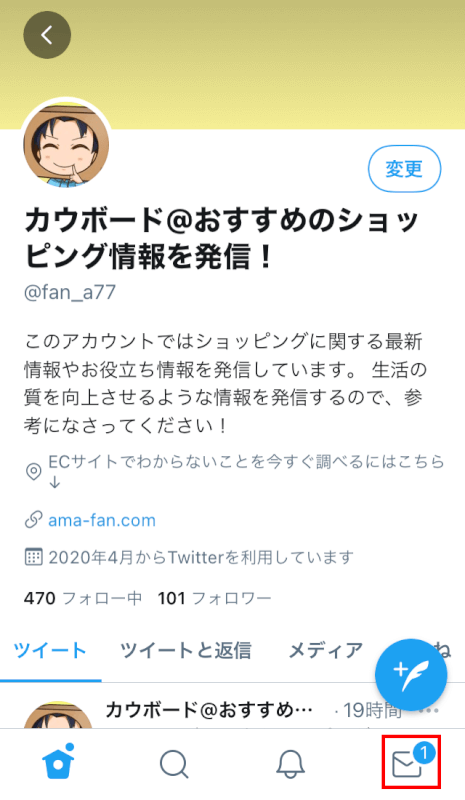
Twitterを開いて、右下の【メールアイコン】を押します。
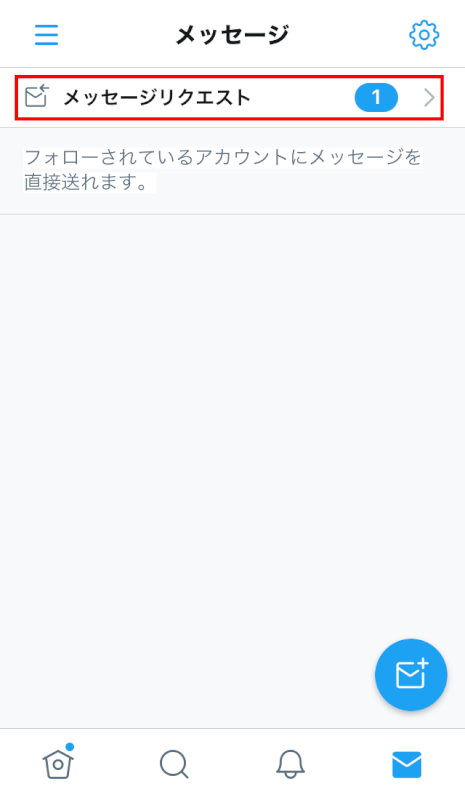
【メッセージリクエスト】を押します。
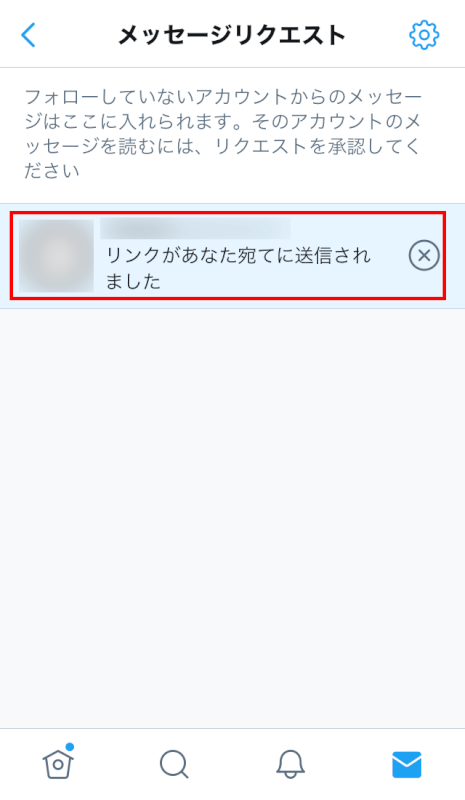
「リンクがあなた宛てに送信されました」と表示されている【メッセージ】を押します。
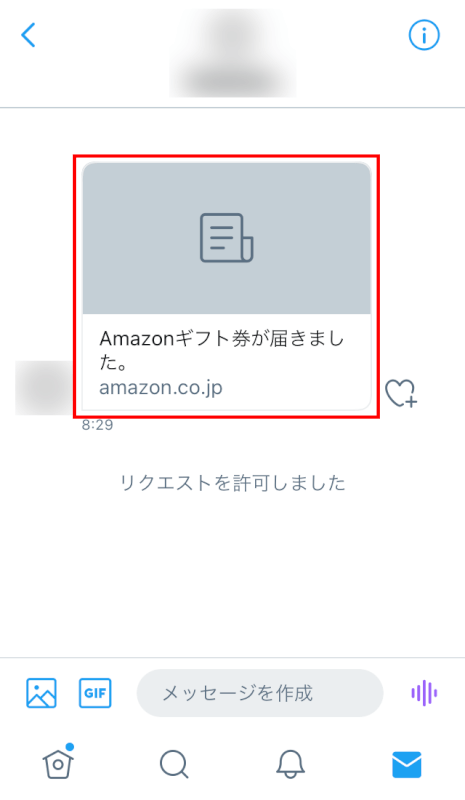
【本文】を押すと、リンク先にアクセスできます。
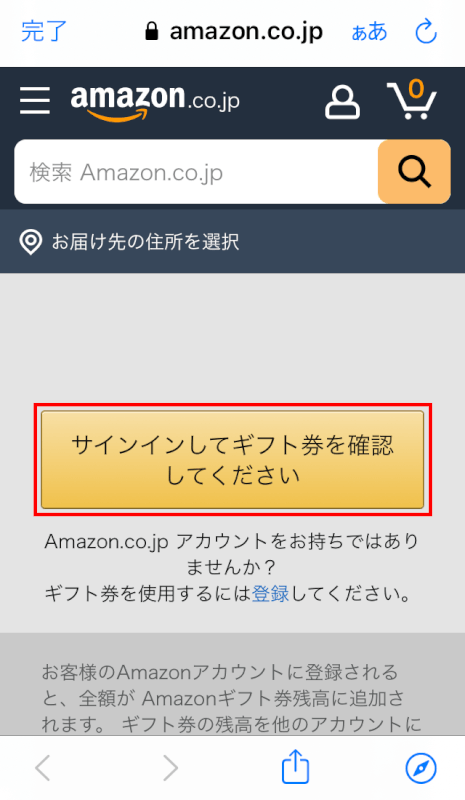
Amazon.co.jpにアクセスしました。【サインインしてギフト券を確認してください】ボタンを押してください。
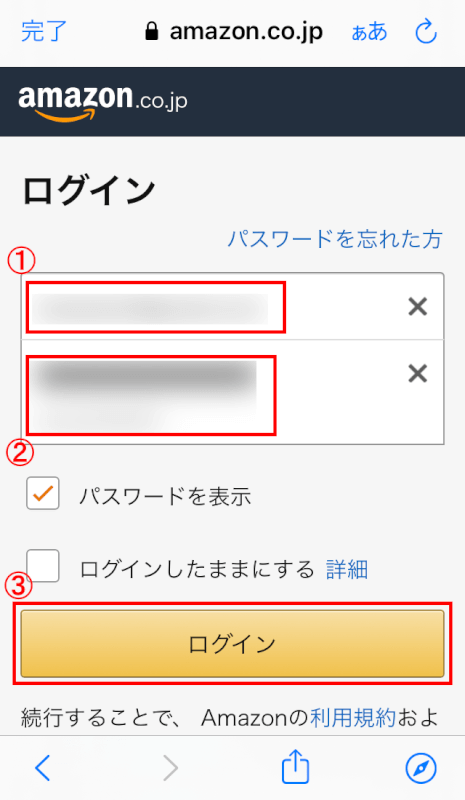
①【登録しているEメールアドレスもしくは電話番号】と、②【パスワード】を入力し、③【ログイン】ボタンを押します。
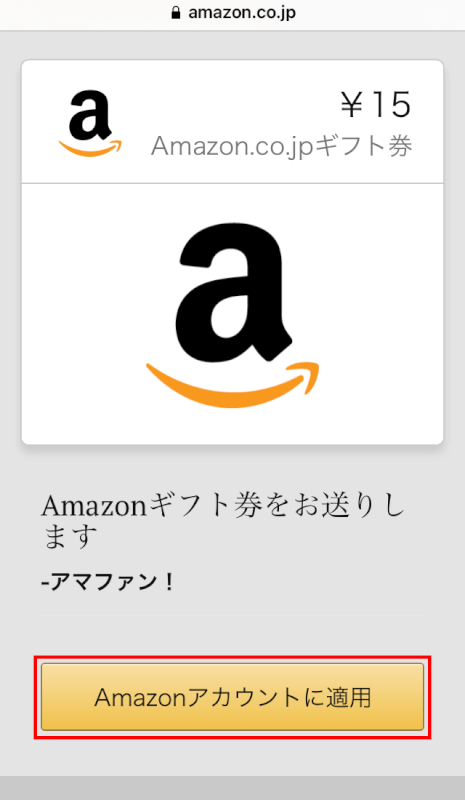
Amazonギフト券が表示されました。【Amazonアカウントに適用】ボタンを押します。
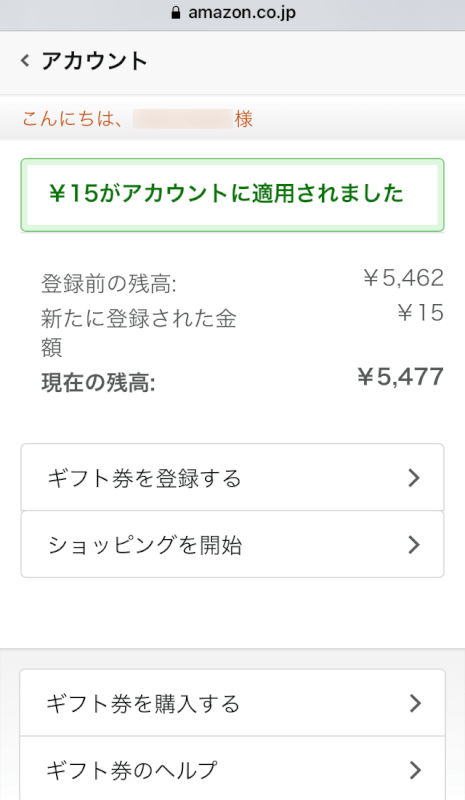
Amazonギフト券がアカウントに適用されました。手順は以上です。
LINE(ライン)ギフトで送る
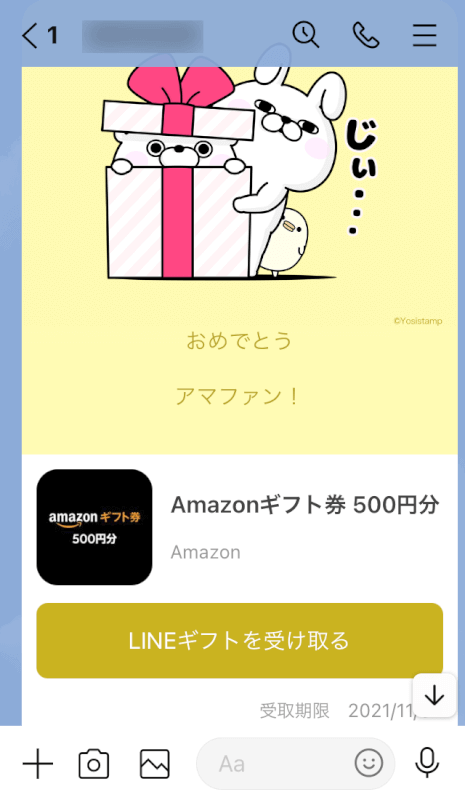
Amazonギフト券は、LINEギフトで購入し友だちに送れます。
以下の記事では、LINEギフトでプレゼントする方法や余ったLINE PAYを使い切る方法について紹介しています。
匿名で送る方法
匿名でAmazonギフト券を送る方法を紹介します。
個人情報を流出させないためによく確認していきましょう。
Amazonのアカウント名を変える
配送タイプは段ボールの差出人欄に名前・住所が記載されます。そのため、匿名で送れません。
Eメールタイプは差出人名を設定できますが、受取人がお礼のメールを作成しようとすると「差出人のAmazonアカウント名」が表示されてしまいます。
本名で登録している場合は、アカウント名を変更して送りましょう。手順は以下のとおりです。
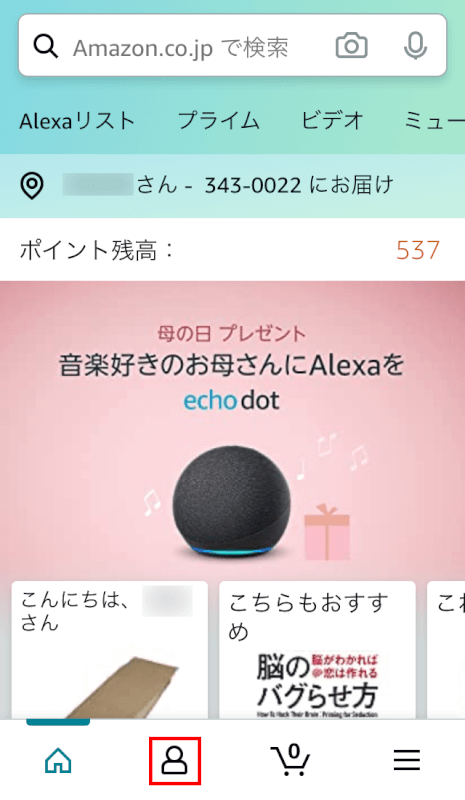
Amazonスマホアプリを起動し、【人型アイコン】を押します(ブラウザでも可。Amazonトップページへ)。
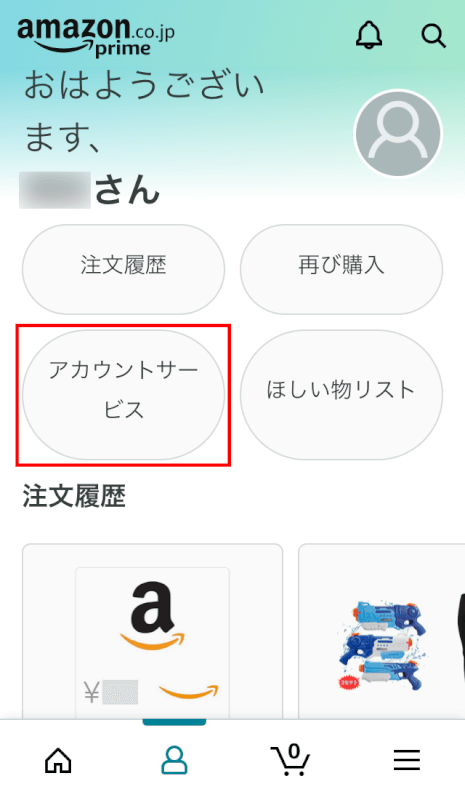
【アカウントサービス】ボタンを押します。
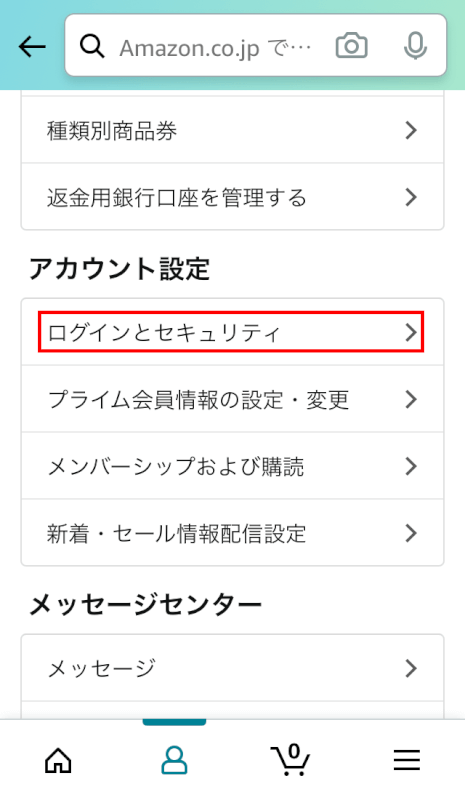
アカウント設定の【ログインとセキュリティ】を押します。
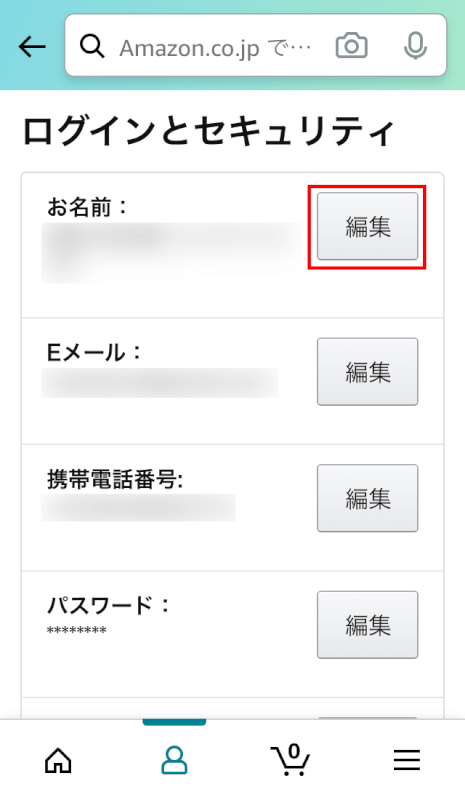
アカウント情報が表示されました。お名前の【編集】ボタンを押します。
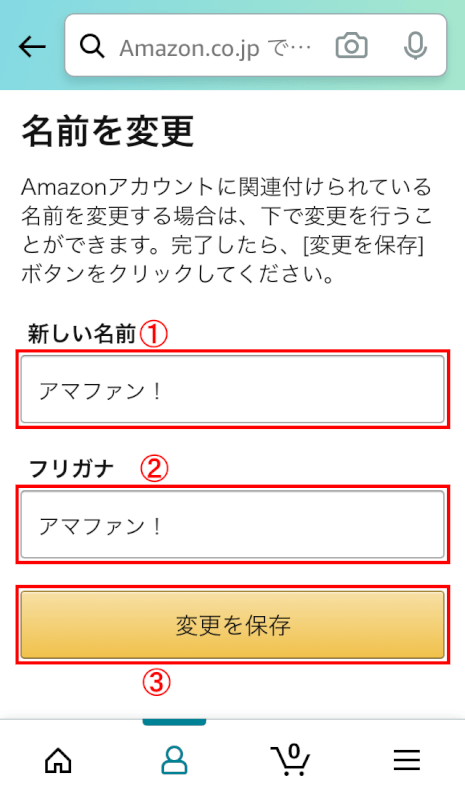
①【新しい名前】、②【フリガナ】を入力し、③【変更を保存】ボタンを押します。
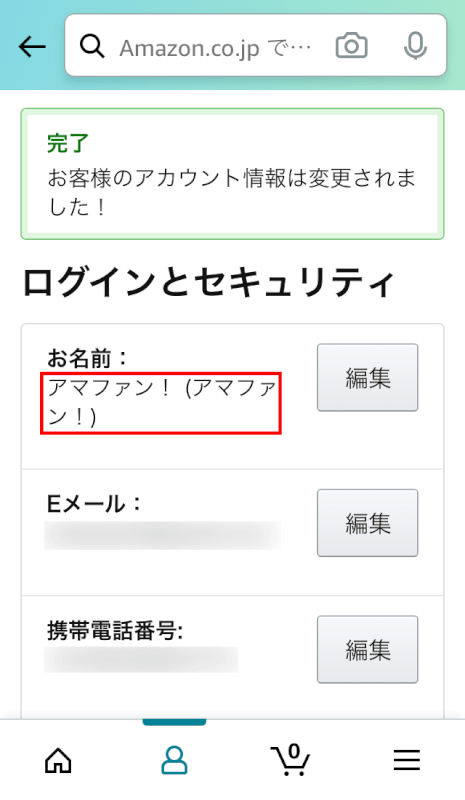
アカウント名が変更されました。手順は以上です。
Amazonギフト券のコードを教える
Amazonギフト券の裏面に記載されているコードを送るだけの方法です。
個人情報が漏れることもなく、設定を変更する必要もない簡単な方法です。
コードに関する詳細は、以下の記事をご覧下さい。
コンビニで購入したAmazonギフト券の送り方
コンビニではAmazonギフト券カードタイプの取扱があります。手元にすぐに用意できるメリットがございます。
詳しくは以下の記事をご覧ください。
受け取ったAmazonギフト券の登録方法
ギフト券を受け取った時は、裏面などに書いてあるコードを自分のアカウントに登録しましょう。
以下の記事では、登録方法について紹介しています。
Amazonギフト券をクレジットカードで購入する
Amazonギフト券はクレジットカードで購入することで、ポイントの二重取りができます。
購入方法は、以下の記事で解説しています。
少額で購入できるAmazonギフト券について
ちょっとしたプレゼントに最適な少額で購入できるAmazonギフト券を紹介します。
500円で購入できるAmazonギフト券
500円で購入できるギフト券は全5種類です。
以下の記事で紹介しています。また、おすすめの使い道もございます。
Amazonギフト券のキャンセル方法
Amazonギフト券は、条件も満たすとキャンセル可能です。
条件やキャンセル方法については、以下の記事をご確認ください
